windows10怎么进入安全模式
1、点击开始按钮,弹出菜单后点击设置选项;2、进入设置选项后点击更新和安全选项;3、进入更新和安全界面后,点击恢复按钮,,找到立即重启按钮,点击重新启动电脑;4、重新启动后进入新的菜单,点击疑难解答;...
1、点击开始按钮,弹出菜单后点击设置选项;

2、进入设置选项后点击更新和安全选项;
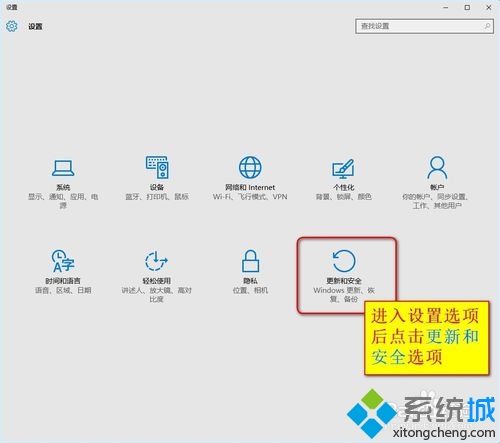
3、进入更新和安全界面后,点击恢复按钮,,找到立即重启按钮,点击重新启动电脑;

4、重新启动后进入新的菜单,点击疑难解答;

5、点击高级选项按钮;

6、在高级选项中点击启动设置;

7、系统会恢复到初始设置状态,点击重启按钮即可;

8、如下图所示就是WIN10的安全模式,你可以在这里进行杀毒、排错。

分享到:
投诉收藏

